Wat als u eencorrupt audiobestand met jou? Het zou volkomen nutteloos voor je zijn omdat het op geen enkel platform wordt afgespeeld.
Echter, er is altijd een manier om repareren audiobestanden als ze corrupt zijn. Dus in plaats van het bestand van je computer te dumpen, kun je het beter repareren. Dit kan je een puinhoop besparen van het opnieuw openen van het audiobestand van de bron waar je de audio vandaan hebt.
Dit artikel helpt je uit te zoeken hoe je corrupt audiobestand repareren met behulp van de essentiële methoden en technieken.
Deel 1: Wat zijn gangbare indelingen voor audiobestanden?
Er zijn veel gerenommeerde audioformaten beschikbaar op digitale platforms. Er zijn er echter maar weinig die daadwerkelijk eigenaar zijn van de ruimte en diensten leveren aan gebruikers via verschillende bronnen. In het volgende deel worden de meest voorkomende soorten audiobestandsformaten besproken:
1. MP3
Naar audio gebaseerd op MPEG-1 Audio Layer III of MPEG-2 Audio Layer III wordt verwezen als MP3 bestanden. Deze audiobestanden zijn gecomprimeerde audiobestandsformaten die zijn ontwikkeld op basis van het MPEG-formaat. MP3-bestanden zijn het meest gebruikte bestandsformaat in de audiosector en worden overal in de digitale gemeenschap gebruikt. Met de ondersteuning van belangrijke platforms gebruiken MP3-bestanden de lossy standaard om de bestandsgrootte zo klein mogelijk te houden.
2. M4A
Veel voorkomend bij liedjes, podcasts en luisterboeken is, de M4A audiobestandsformaat wordt opgeslagen in het MPEG-4-formaat en is meestal gerelateerd aan de Apple-platforms. Deze bevatten audiostreams die gecodeerd zijn met de AAC-compressiestandaard. Ze worden gerekend tot de moderne audiobestandsformaten, zijn kleiner van formaat en worden over het algemeen aangeduid als multimediacontainerformaat. Dit formaat is sterk gecomprimeerd in vergelijking met MP3-bestanden.
3. FLAC
FLAC is een open-source audiocompressieformaat dat bekend staat als Gratis lossless audio-codec formaat. Zoals de naam zelf al zegt, is het een lossless audiobestandsformaat dat geluid van hoge kwaliteit bevat. FLAC-bestandsformaat wordt het bestandsformaat genoemd dat de beste audiokwaliteit op de markt bevat. Een andere aantrekkelijke eigenschap van het FLAC-bestand is dat het de geluidskwaliteit niet verliest tijdens het comprimeren. Dit maakt het vrij uniek in audiobestandsindelingen.
4. AAC
AAC bestandsformaat is een moderne versie van het MP3-bestandsformaat. Dit audiobestandsformaat, dat verwijst naar de Apple-platforms en compatibel is met iOS-apparaten, biedt een betere compressiestandaard dan het MP3-bestandsformaat. AAC-bestanden zijn robuuster en beter dan MP3 op het gebied van geluidskwaliteit, terwijl de bestandsgrootte kleiner blijft dan die van MP3-bestanden. AAC heeft over het algemeen de overhand op MP3-bestanden met lagere bitsnelheden.
5. WAV
Een van de meest voorkomende audiobestandsformaten in de sector, de WAV bestandsformaat, is ontwikkeld door Microsoft en IBM. Dit standaard digitale audiobestandsformaat wordt gebruikt voor het opslaan van golfvormgegevens. Dit audiobestandsformaat wordt beschouwd als de optimale bron voor het opslaan van audio-opnames met verschillende bemonsteringsfrequenties en bitrates. WAV-bestanden zijn over het algemeen groter en hebben een vrij goede kwaliteit. Veel professionals hebben de neiging om hun audiobestanden in WAV-formaat te bewaren.
Deel 2: Wat zijn de meest voorkomende oorzaken van audiocorruptie?
Voordat we gaan uitzoeken hoe je een corrupt audiobestand kunt repareren, gaan we eerst kijken naar de oorzaken die er vaak voor zorgen dat audio beschadigd raakt. Deze oorzaken zullen je helpen om dieper in te gaan op hoe je dit in de eerste plaats kunt voorkomen.
Probleem in metadata
De metadata van je audio kunnen een primaire oorzaak worden van audiocorruptie op je computer. Als je opzettelijk of per ongeluk de metadata of header van je audiobestand hebt gewijzigd, kan dat je audiobestand vervormen en corrupt maken.
Aanval door malware
Elke software die wordt gebruikt om het audiobestand te bedienen, kan worden aangevallen door malware of een virus dat elk bestand dat wordt doorgegeven, zou corrumperen. Het kan zijn dat je computer wordt aangevallen door een virus dat de audiobestanden beschadigt.
Onjuist overbrengen of downloaden
Mogelijk hebt u het bestand gedownload van de verkeerde bron of van een website die probleembestanden kan bevatten. In een andere zaak, Als je bestanden hebt overgezet tussen apparaten, kan vervorming hebben geleid tot beschadiging van de audiobestanden.
De audio met geweld bewerkt
Als je had geprobeerd om een audiobestand te bewerken en de eigenschappen ervan met geweld te wijzigen, had dit kunnen leiden tot beschadiging van het bestand. Dergelijke schade zorgt ervoor dat het bestand niet meer afspeelbaar is op elke speler op je apparaat.
Deel 3: Hoe kan ik een corrupt audiobestand oplossen?
Wat doe je met deaudiocorrompu Zo niet, verwijder het dan van de computer? We zullen ons nu richten op de oplossingen die gebruikt kunnen worden om problemen met corrupte audiobestanden op te lossen. Deze oplossingen helpen je om je corrupt audiobestand repareren proces perfect.
Methode 1: Repareer beschadigde audio met Wondershare Repairit - Audioherstel
Om er zeker van te zijn dat je beschadigde audiobestand adequaat wordt gerepareerd, moet je proberen de geavanceerde methode hiervoor te gebruiken. Wondershare Repairit biedt een perfecte audio reparatie functie die een audio bestand herstelt onder meerdere gedefinieerde scenario's.
Het platform ondersteunt het herstelproces van MP3, M4A, FLAC, AAC, WAV en verschillende andere audiobestandsformaten. Als betrouwbaar reparatiegereedschap repareert het audio van een draagbare voicerecorder, opnamesoftware, opnameapparatuur en downloadbronnen. Deze diversiteit maakt het een perfecte optie voor het herstellen van audio. Meer functies die je misschien wilt weten:

-
Ondersteuning voor het repareren van beschadigde audio met alle niveaus van corruptie, zoals clipping audio, brommende audio, rumbling audio, sibilant audio, out-of-sync audio, enz.
-
Ondersteuning voor het repareren van audio van verschillende formaten, waaronder AAC, MP3, M4A, FLAC, WAV, enz.
-
Herstel beschadigde of beschadigde audio van meerdere apparaten: draagbare voice recorder, opnamesoftware, opnameapparatuur, SD-kaarten, telefoons, USB flash drives, enz.
-
Compatibel met Windows PC, Mac OS en ondersteunt overdracht/delen van PC naar mobiel.
Om uit te zoeken hoe je beschadigd audiobestand repareren met gemak, probeer dan de volgende stappen:
Stap 1: Open Audio Repair op Repairit.
Om het audioherstelproces te starten, moet je het Wondershare Repairit hulpprogramma downloaden en starten. Nu, Ga naar de tool "Meer typen repareren" in het linkerpaneel en klik op "Audio Repair" om je beschadigde audiobestand te importeren.

Stap 2: Geef monster aan reparatie.
Je moet nu op de knop "Repareren" onderin het venster tikken. Repairit zal je vragen om een voorbeeldaudiobestand toe te voegen, zodat het beschadigde audiobestand kan worden gerepareerd volgens die voorbeeldaudiostandaard.

Stap 3: Audio repareren, bekijken en opslaan.
Daarna, Tik op de knop "Start Advanced Repair" en het reparatieproces wordt gestart. Zodra je audiobestand is gerepareerd, zie je de status "Voltooid". Je kunt dan een voorbeeld bekijken en je audiobestand opslaan op de gewenste locatie.

Methode 2: Audacity gebruiken om metagegevens of koptekst van audio te repareren
Als je weet dat de metadata of header van je audiobestand is gewijzigd, waardoor het beschadigd is, kun je het volgende proberen Audacity om het te repareren.
Nadat je het corrupte audiobestand hebt toegevoegd aan Audacity, kun je het audiobestand eenvoudig exporteren om de basis te repareren en het operationeel te maken op je computer. Om deze eenvoudige oplossing uit te proberen, moet je de volgende stappen in detail bekijken:
Stap 1: Je kunt het proces beginnen door Audacity te downloaden en te starten op je systeem.
Nu, Ga naar het tabblad "Bestand" en kies de optie "Openen" om je beschadigde audiobestand te importeren.
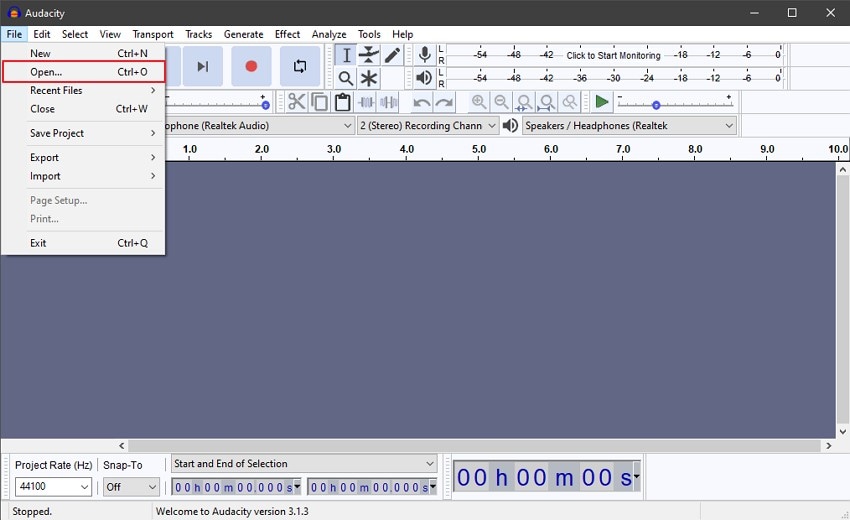
Stap 2: Zodra het audiobestand is toegevoegd aan de tijdlijn, ga je weer naar het tabblad "Bestand" en beweeg je over de optie "Exporteren".
Volgende, Tik op de optie "Geselecteerde audio exporteren" en selecteer je audioformaat. Je kunt de bestandsnaam desgewenst wijzigen en op de knop "Opslaan" tikken.
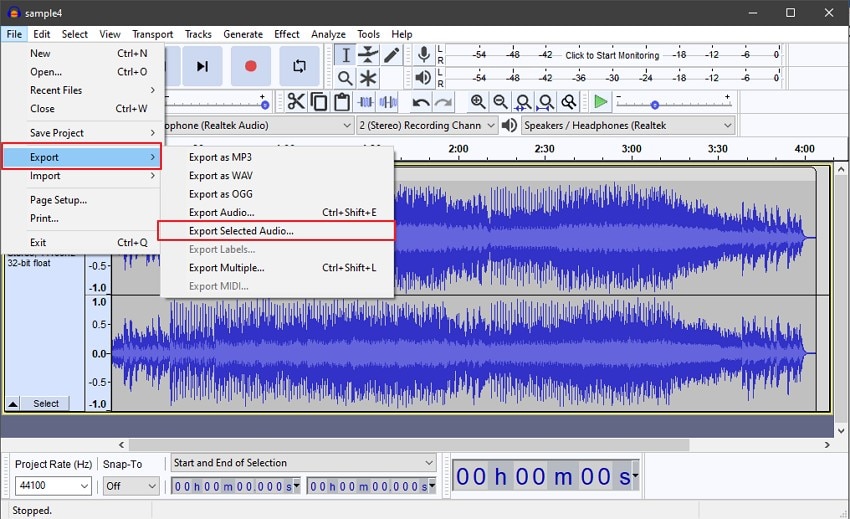
Methode 3: Gebruik VLC Media Player als alternatieve mediaspeler
Audiobestanden worden bediend via mediaspelers. De kans is groot dat de mediaspeler die je gebruikt niet de codec heeft waarmee een bepaald audiobestand kan worden afgespeeld. Om aan zo'n scenario tegemoet te komen, kun je een andere mediaspeler proberen. VLC-mediaspeler is een open-source audio mediaspeler die perfect past bij de beschrijving en je de mogelijkheid biedt om de audio te bedienen. Doorloop de onderstaande stappen om een audiobestand uit te voeren met VLC:
Stap 1: Start om te beginnen VLC Media Player op je apparaat.
Ga nu naar het tabblad "Media" linksboven in het venster en selecteer de optie "Bestand openen".
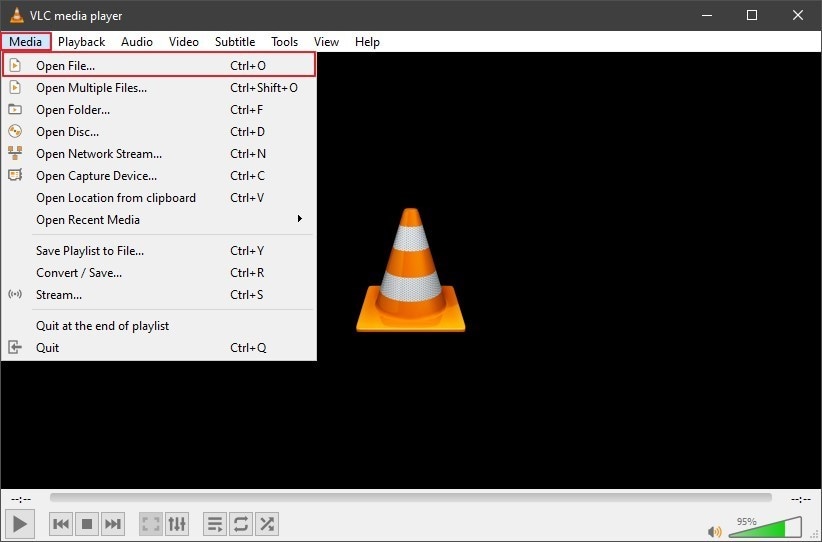
Stap 2: Zoek het audiobestand dat je wilt afspelen door te bladeren in de stations en mappen op je computer.
Zodra je audiobestand is gevonden, selecteer je het en tik je op de knop "Openen" om het af te spelen in VLC Media Player.
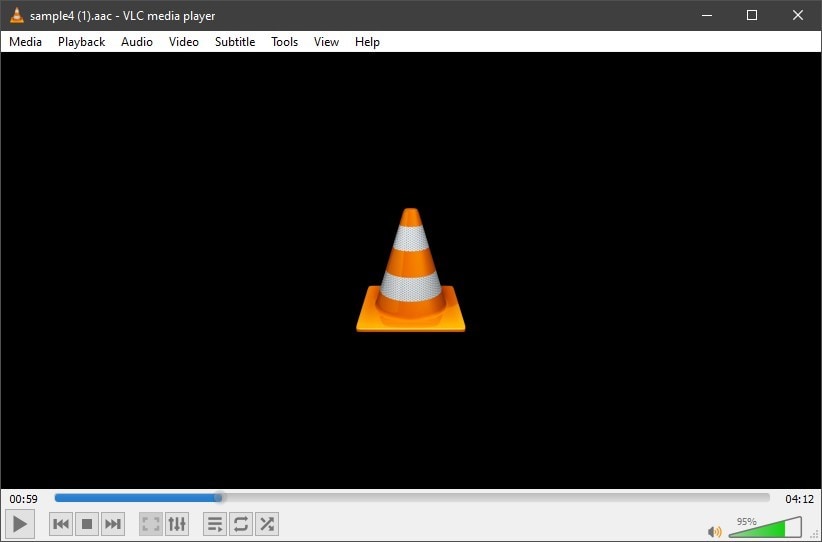
Methode 4: Overweeg om je beschadigde audio te converteren met Wondershare UniConverter
Als je niet tevreden bent met de bovenstaande methoden, kun je overwegen om je audiobestand te converteren met een goede convertertool. Wondershare UniConverter 14 biedt je de eenvoudigste interface die je kunt gebruiken om audio te converteren naar hetzelfde bestandsformaat of een ander ondersteund audiobestandsformaat. Tijdens conversie, het verwijdert alle kapotte onderdelen binnen de audio die het probleem in de eerste plaats veroorzaken.
Het belooft de kwaliteit van het audiobestand tijdens het proces te beschermen. Naar audiobestanden repareren door het te converteren met UniConverter, volg dan de onderstaande stappen:
Stap 1: Download en open eerst Wondershare UniConverter 14 voor hoogwaardige audioconversie.
Je ziet alle essentiële en AI-tools van UniConverter op het beginscherm. Ga verder met het proces door de optie "Converter" te selecteren.
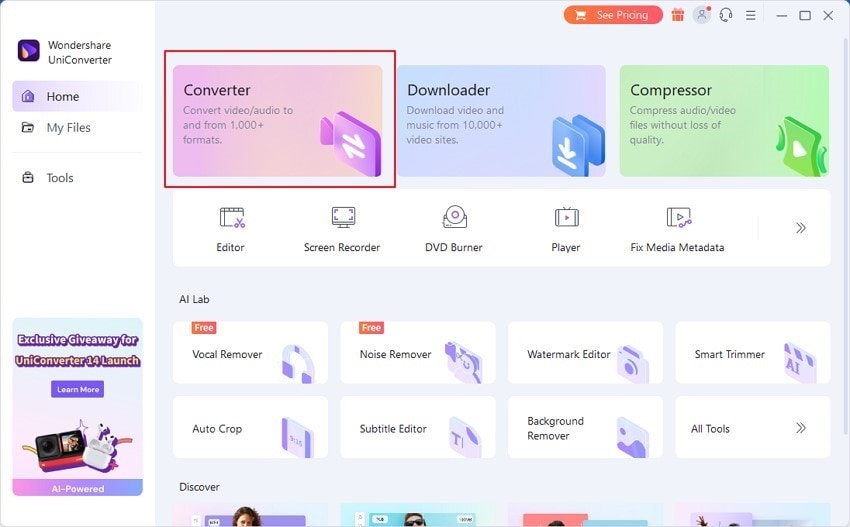
Stap 2: Je moet je beschadigde audiobestand importeren door op de knop "Bestand toevoegen" te tikken, of je kunt ook de sleep-en neerzetfunctie gebruiken.
Nadat je het audiobestand hebt toegevoegd, ga je naar de optie "Uitvoerformaat" en kies je het tabblad "Audio".
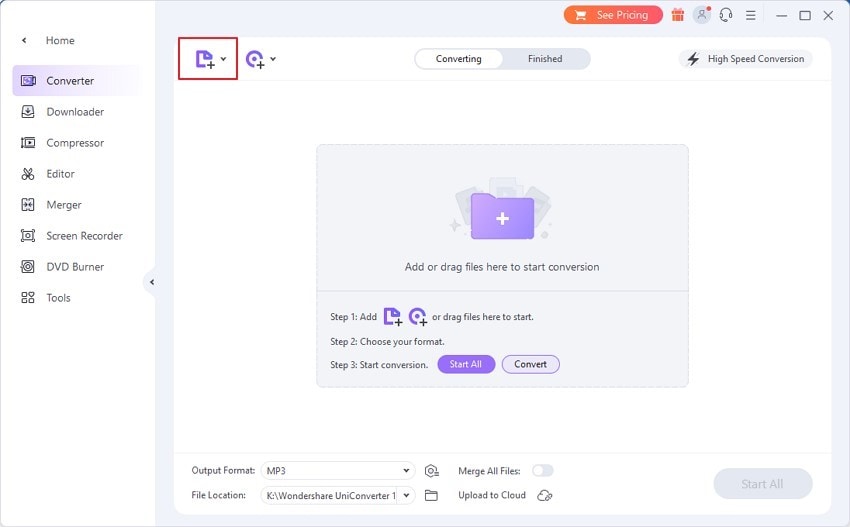
Stap 3: Zodra je op het tabblad "Audio" bent, selecteer je het audioformaat van je keuze.
Je kunt nu het audioconversieproces starten door op de knop "Alles starten" te tikken.
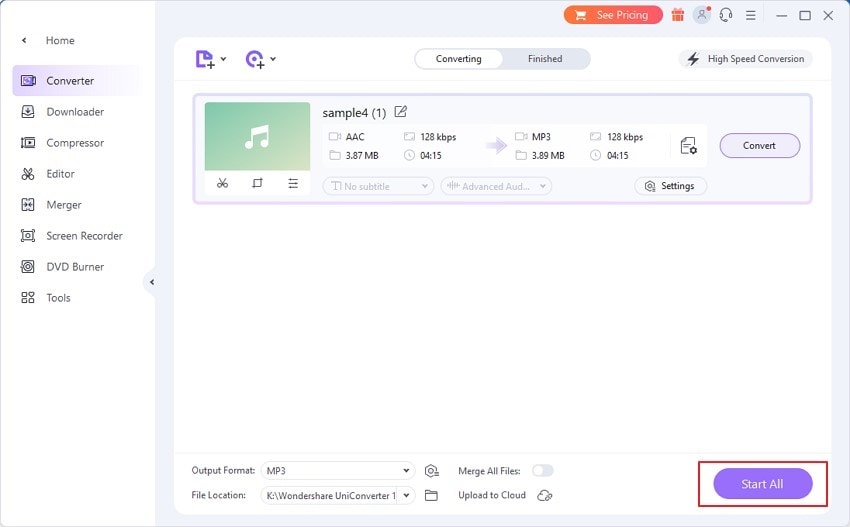
Deel 4: Tips om audiocorruptie te voorkomen
Hoe voorkom je dat je audiobestand beschadigd raakt? Er zijn bepaalde tips die je in gedachten moet houden om dit in de eerste plaats te voorkomen. Audiocorruptie kan worden opgelost, maar dat kost tijd die voor jou kostbaar kan zijn. Dus, Volg de punten die we hebben besproken om jezelf te allen tijde buiten deze kwestie te houden:
- Back-up maken van audiobestanden: Voordat je je audiobestand door een mediaspeler of audiobewerker haalt, zou het perfect zijn als je een back-up van het audiobestand maakt. Je kunt het niet alleen op je apparaat bewaren, maar ook instellen op elke cloudopslag.
- Gebruik een goede mediaspeler: We hebben liever dat je een mediaspeler gebruikt die goed en effectief is. Het moet verschillende audiobestandsformaten ondersteunen en de nodige codec hebben die de audio niet beschadigt.
- Toegang tot het bestand via de juiste bron: Probeer het audiobestand opnieuw te downloaden van een andere site omdat de vorige site problemen kan hebben. Als je het audiobestand overzet van het ene apparaat naar het andere, zorg er dan voor dat het proces correct wordt voltooid.
- Gebruik een antivirusprogramma: Gebruik een antivirusprogramma op je computer om je apparaat te beschermen tegen virussen en malware. Het vormt ook geen bedreiging voor de werking van je audiobestand.
- Gebruik een antivirusprogramma: Gebruik een antivirusprogramma op je computer om je apparaat te beschermen tegen virussen en malware. Het vormt ook geen bedreiging voor de werking van je audiobestand.
Inpakken
Dit artikel geeft een samenhangend overzicht van hoe je een beschadigd audiobestand kunt repareren. Met een overzicht van de oorzaken, de oplossingen en de tips om te voorkomen dat je audiobestand beschadigd raakt, is dit artikel de perfecte documentatie die je op internet kunt vinden om te voorkomen dat je in de war raakt door het omgaan met beschadigde audiobestanden.
Als je overweldigd wordt door de complexiteit van de oplossingen en de eenvoudigste wilt kiezen, Wondershare Repairit helpt je om beschadigde audiobestanden in 3 eenvoudige stappen op te lossen.
* Sommige van de bovenstaande codec-indelingen moeten mogelijk worden ondersteund door het systeem.

